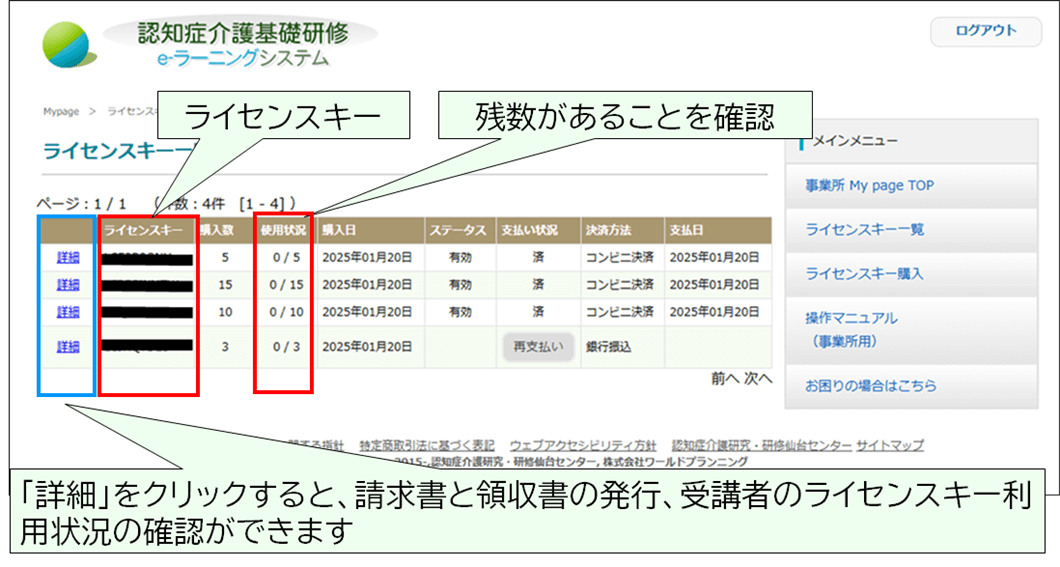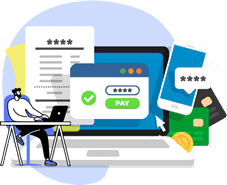
लाइसेन्स कुञ्जी खरिद गर्नुहोस्(व्यवसायिक प्रतिष्ठानद्वारा ट्यूशन भुक्तानी)
३STEP
- शीर्ष
- व्यापार कार्यालय द्वारा ट्यूशन शुल्क भुक्तानी को 3 STEP
चरण 1आफ्नो व्यवसायको पासवर्ड सेट अप गर्नुहोस्
नोटहरू
・यदि तपाइँ तपाइँको कार्यालयमा शिक्षण शुल्क तिर्न चाहानुहुन्छ भने, कृपया यी प्रक्रियाहरू पालना गर्नुहोस्।
・तपाईँले आफ्नो व्यवसाय अग्रिम दर्ता गर्नुपर्छ।
・ कार्यालय द्वाराको प्रक्रिया ➡ लाइसेन्स कुञ्जी खरिद गर्नुहोस्म चाहान्छु।
・लाइसेन्स कुञ्जी होआवश्यक नम्बरकृपया खरिद गर्नुहोस्।
※ निगममाधेरै कार्यालयहरूको लागिसँगैकिन्न सकिँदैन
1
माथिल्लो पृष्ठमा
लाइसेन्स कुञ्जीहरूको बारेमाबटनबाट सुरु गर्नुहोस्
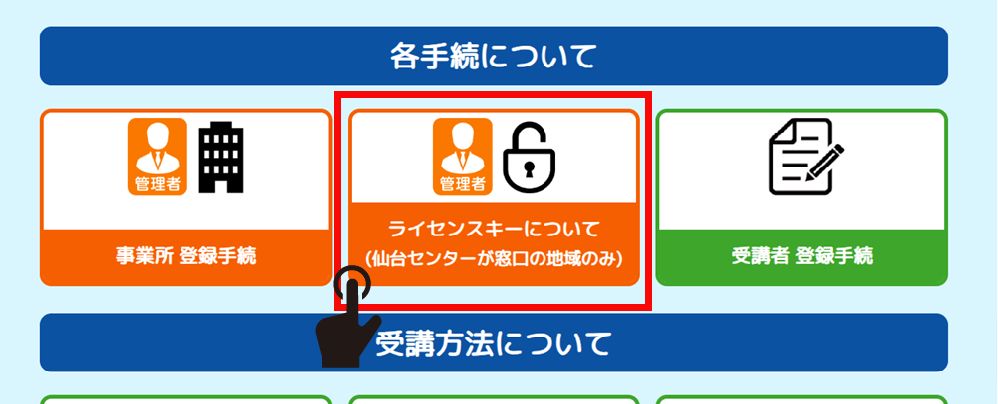
2 "व्यवसाय पासवर्ड सेट गर्नुहोस्" बटनमा क्लिक गर्नुहोस्
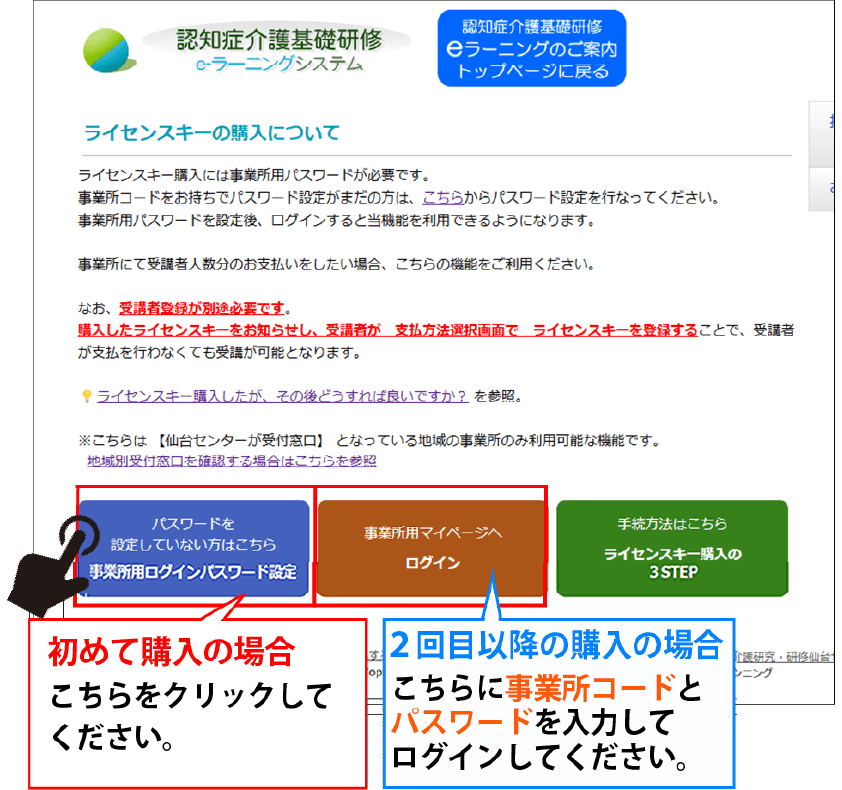
यो पासवर्ड सेटिङहरूको बारेमा व्याख्या स्क्रिन हो। यदि यो तपाईंको पहिलो खरिद हो भने, "यदि तपाईंले पासवर्ड सेट गर्नुभएको छैन भने, यहाँ क्लिक गर्नुहोस् (तपाईंको व्यवसाय लगइन पासवर्ड सेट गर्दै)।" तपाईंको दोस्रो खरिदबाट, "मेरो व्यवसाय पृष्ठमा लग इन गर्नुहोस्" बाट आफ्नो व्यवसाय कोड र पासवर्ड प्रविष्ट गरेर लग इन गर्नुहोस्।
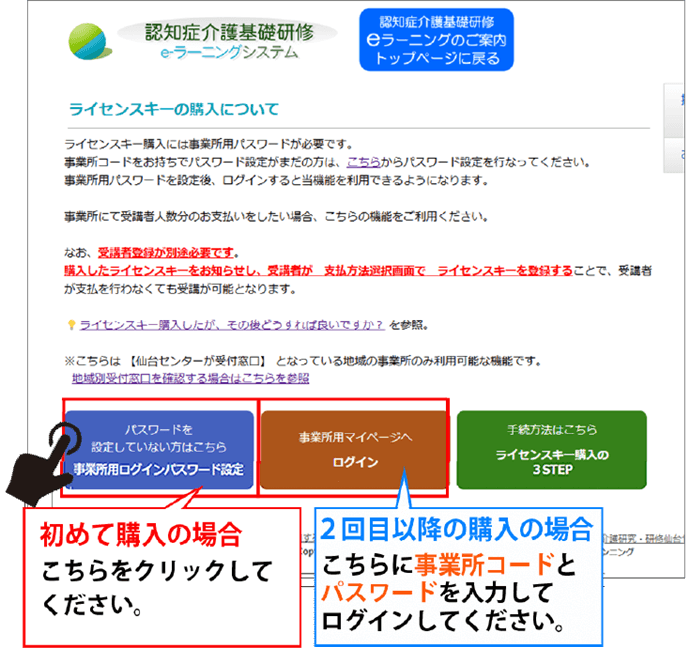
यो पासवर्ड सेट गर्ने बारे स्पष्टीकरण स्क्रिन हो। यदि तपाईं पहिलो पटक खरिद गर्दै हुनुहुन्छ भने, "यदि तपाईंले पासवर्ड सेट गर्नुभएको छैन भने, व्यवसाय लगइन पासवर्ड सेट गर्न यहाँ क्लिक गर्नुहोस्" मा क्लिक गर्नुहोस्। यदि तपाईं दोस्रो पटक वा पछि खरिद गर्दै हुनुहुन्छ भने, "मेरो व्यवसाय पृष्ठमा लग इन गर्नुहोस्" मा क्लिक गर्नुहोस् र लग इन गर्न आफ्नो व्यवसाय कोड र पासवर्ड प्रविष्ट गर्नुहोस्।
3 फारम भर्नुहोस् र"प्रमाणीकरण कोड पठाउनुहोस्"बटन क्लिक गर्नुहोस्
पहिले नैडोमेन "@worldpl.co.jp" प्राप्त गर्न अनुमतिकृपया गर्नुहोस्।
यदि तपाईंले इमेल प्राप्त गर्नुभएन भने, तपाइँ प्रक्रिया पूरा गर्न सक्षम हुनुहुने छैन।
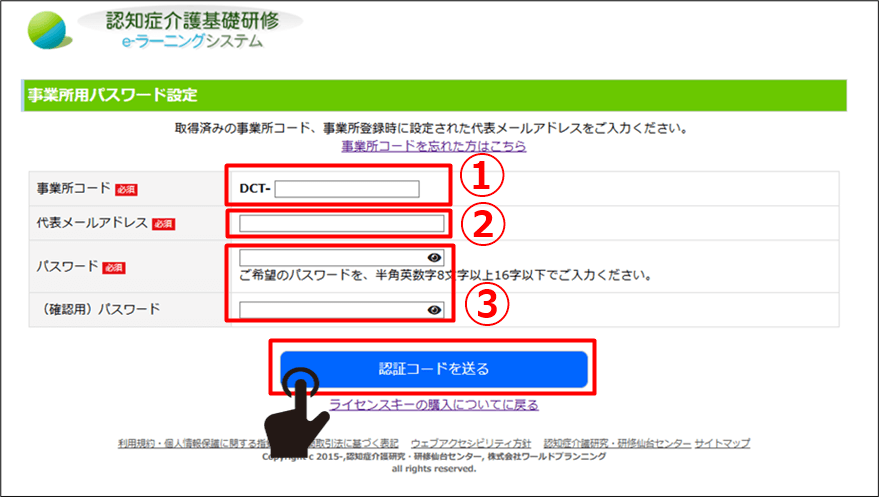
① अधिग्रहण गरिएको कार्यालय कोड प्रविष्ट गर्नुहोस्।
②व्यवसाय दर्ताको समयमा प्रतिनिधि इमेल ठेगाना प्रविष्ट गर्नुहोस्।
③ आधा-चौडाइ अल्फान्यूमेरिक वर्णहरू प्रयोग गरेर आफ्नो मनपर्ने पासवर्ड प्रविष्ट गर्नुहोस्
कम्तिमा 8 वर्ण र 16 वर्ण सम्म प्रविष्ट गर्नुहोस्।
*कृपया आफ्नो पासवर्ड सुरक्षित राख्नुहोस्।
4 प्रमाणीकरण कोड प्राप्त गर्नुहोस्
प्रतिनिधि इमेल ठेगानामा4-अङ्क प्रमाणिकरण कोडपठाइनेछ।
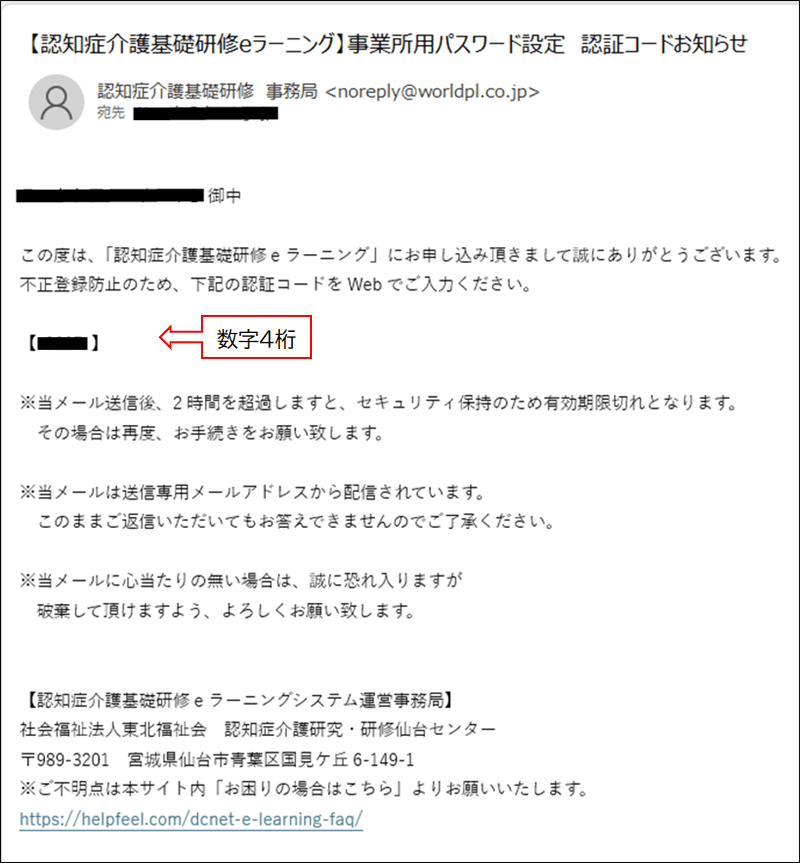
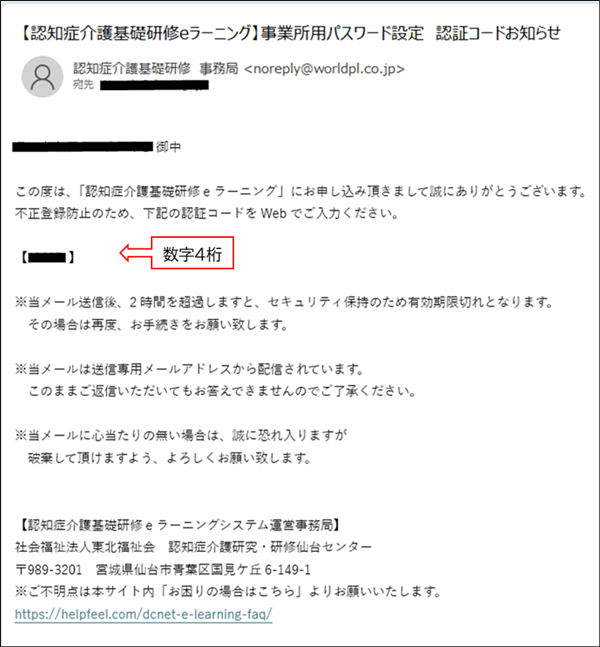
5 प्रमाणिकरण कोड प्रविष्ट गर्नुहोस्
・प्रमाणीकरण कोड प्रसारणको मितिबाट २ घण्टाको लागि मान्य छ।छ।
・तपाईंले प्रमाणीकरण कोड प्राप्त गर्नुभएन भने, कृपया आफ्नो स्प्याम फोल्डर जाँच गर्नुहोस्।
・ यदि तपाइँ अझै पुष्टि गर्न सक्नुहुन्न भने, डोमेन "@worldpl.co.jp" प्राप्त गर्न अनुमतिकृपया निम्न गर्नुहोस् र प्रमाणीकरण कोड पुन: पठाउनुहोस्।
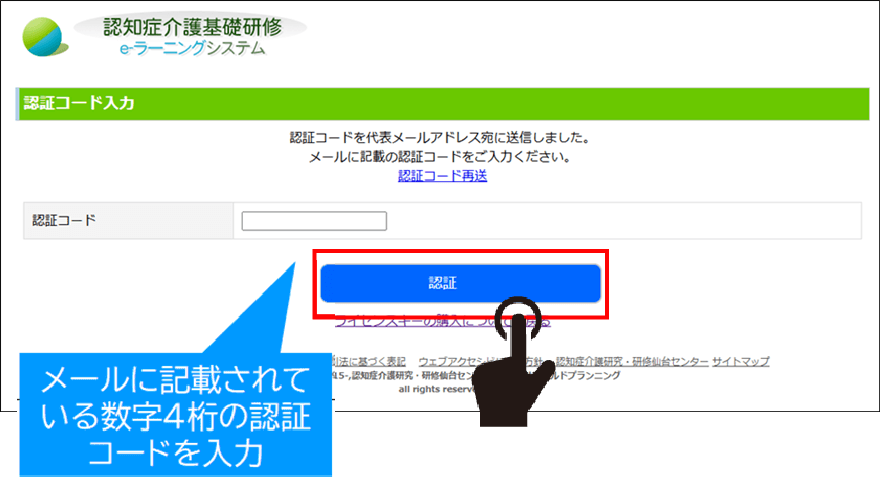
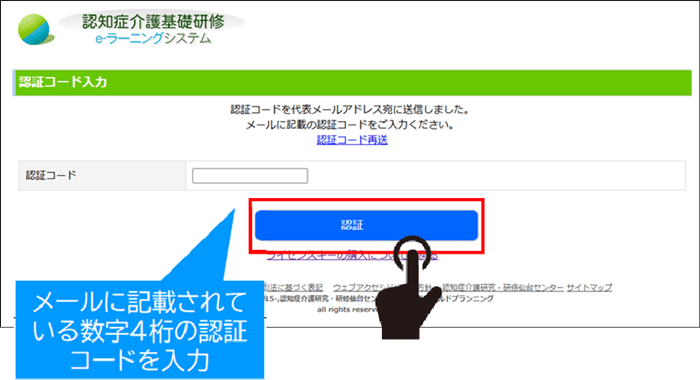
6 पासवर्ड सेटिङ पूरा भयो
・"व्यवसाय पासवर्ड सेटिङ पूरा भयो" स्क्रिन प्रदर्शित हुनेछ।
・एउटा व्यवसाय मेरो पृष्ठ सिर्जना गरिनेछ र तपाईंले सेट गर्नुभएको व्यवसाय कोड र पासवर्ड प्रयोग गरेर लग इन गर्न सक्षम हुनुहुनेछ।
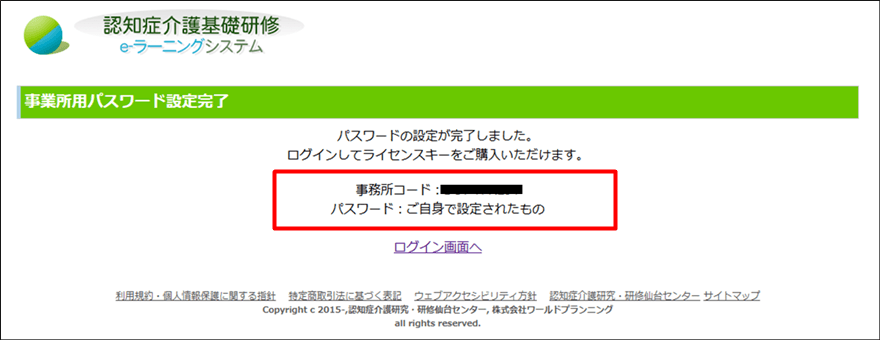
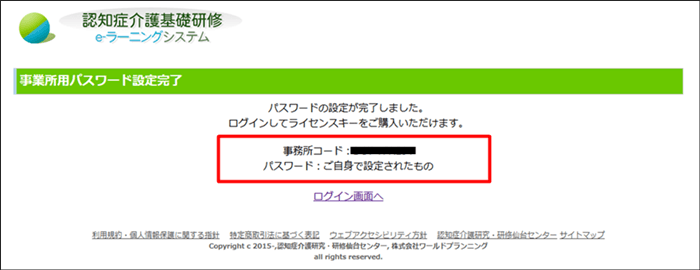
STEP2इजाजतपत्र कुञ्जी खरिद गर्नुहोस्
1 कार्यालय मेरो पृष्ठमा लग इन गर्नुहोस्
① "मेरो व्यवसाय पृष्ठमा लग इन गर्नुहोस्" मा क्लिक गर्नुहोस्।
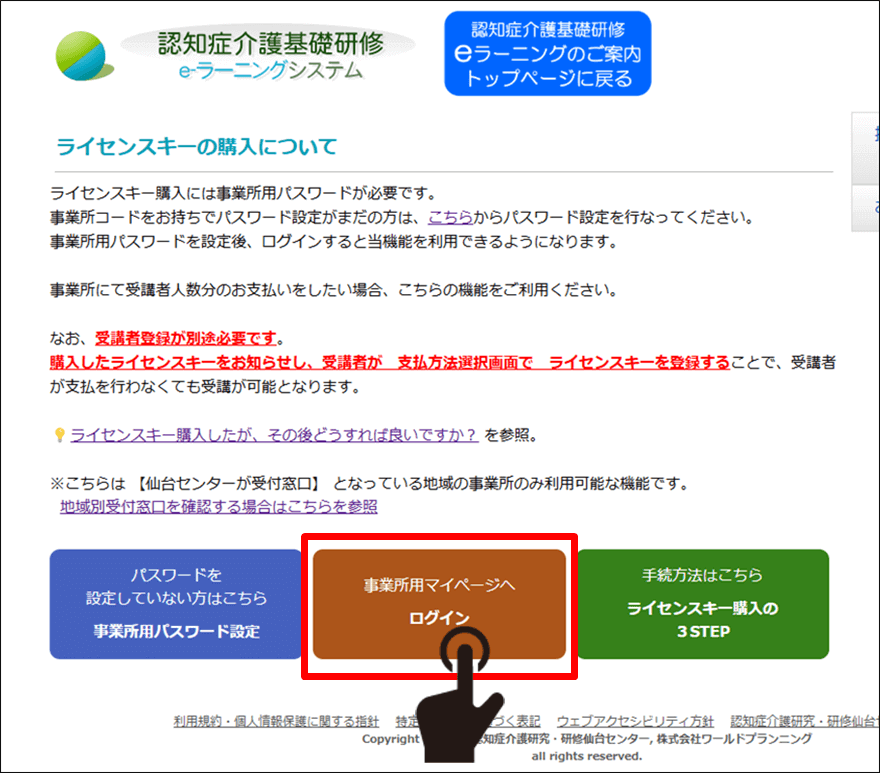

②तपाईंले सेट गर्नुभएको व्यवसाय कोड र पासवर्ड प्रविष्ट गर्नुहोस्, त्यसपछि लगइनमा क्लिक गर्नुहोस्।
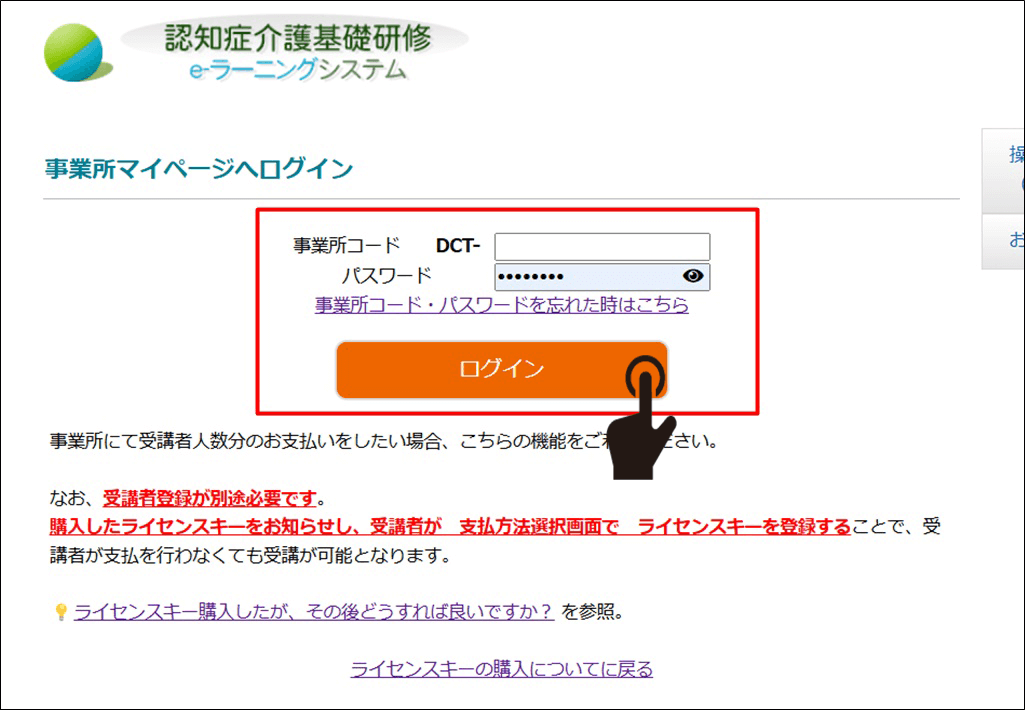
2 खरिद गरिएका इजाजतपत्र कुञ्जीहरूको संख्या र भुक्तानी विधि चयन गर्नुहोस्
① "परचेज इजाजतपत्र कुञ्जी" मा क्लिक गर्नुहोस्
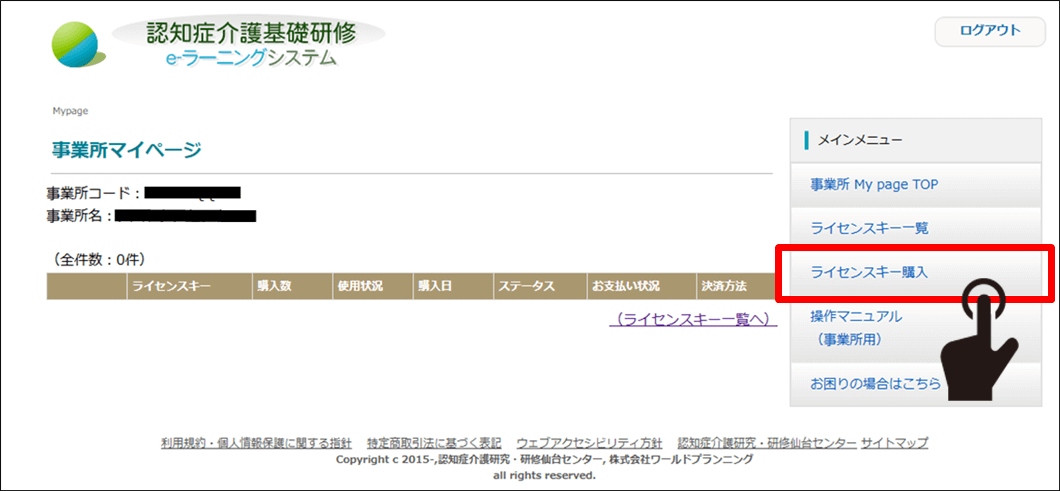

② खरिदहरूको आवश्यक संख्या प्रविष्ट गर्नुहोस् (१ देखि ५० सम्म) र "खरीद गर्न अगाडि बढ्नुहोस्" मा क्लिक गर्नुहोस्।
*कृपया तपाईलाई चाहिने जति धेरै खरिद गर्नुहोस्।
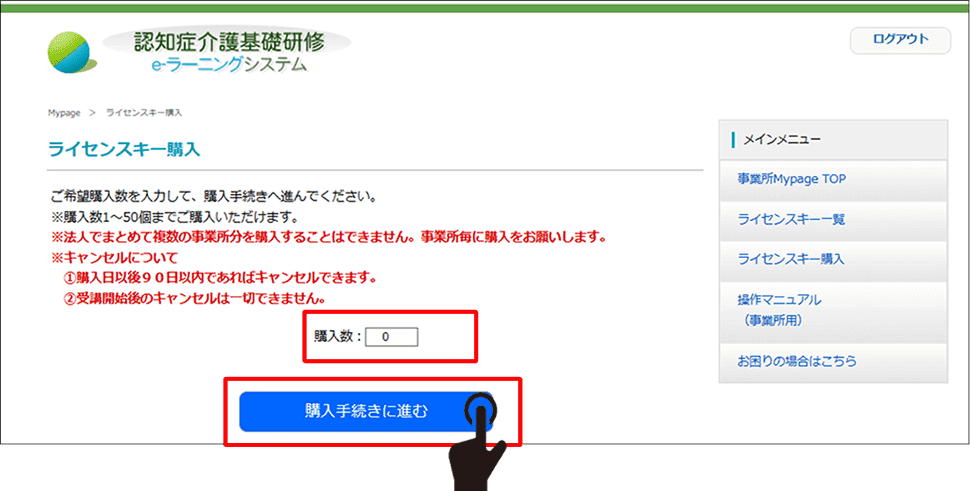

③ खरिदहरूको संख्या र भुक्तानी रकम पुष्टि गर्नुहोस्, र "भुक्तानी चयन स्क्रिनमा अगाडि बढ्नुहोस्" मा क्लिक गर्नुहोस्।
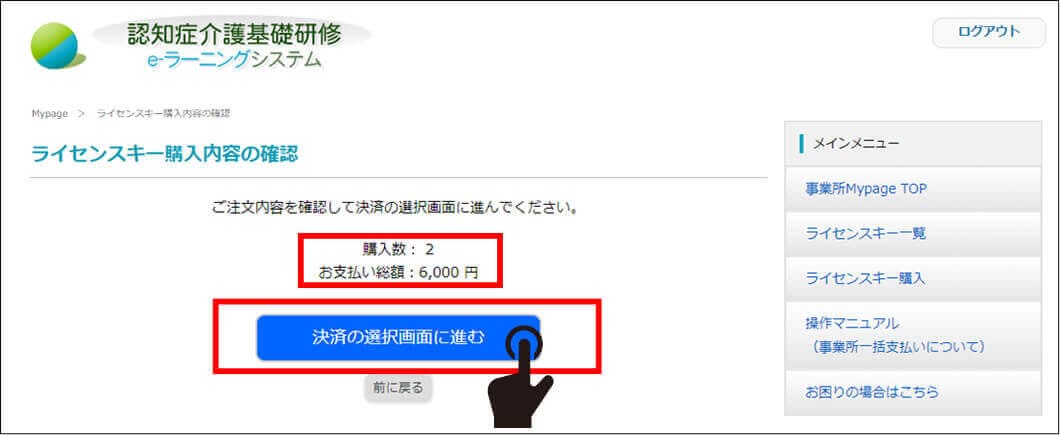

④निम्न तीन प्रकारबाट भुक्तानी विधि छनौट गर्नुहोस्
*यदि बैंक स्थानान्तरण द्वारा भुक्तान गर्दै हुनुहुन्छ भने, कृपया स्थानान्तरण शुल्क तिर्नुहोस्।
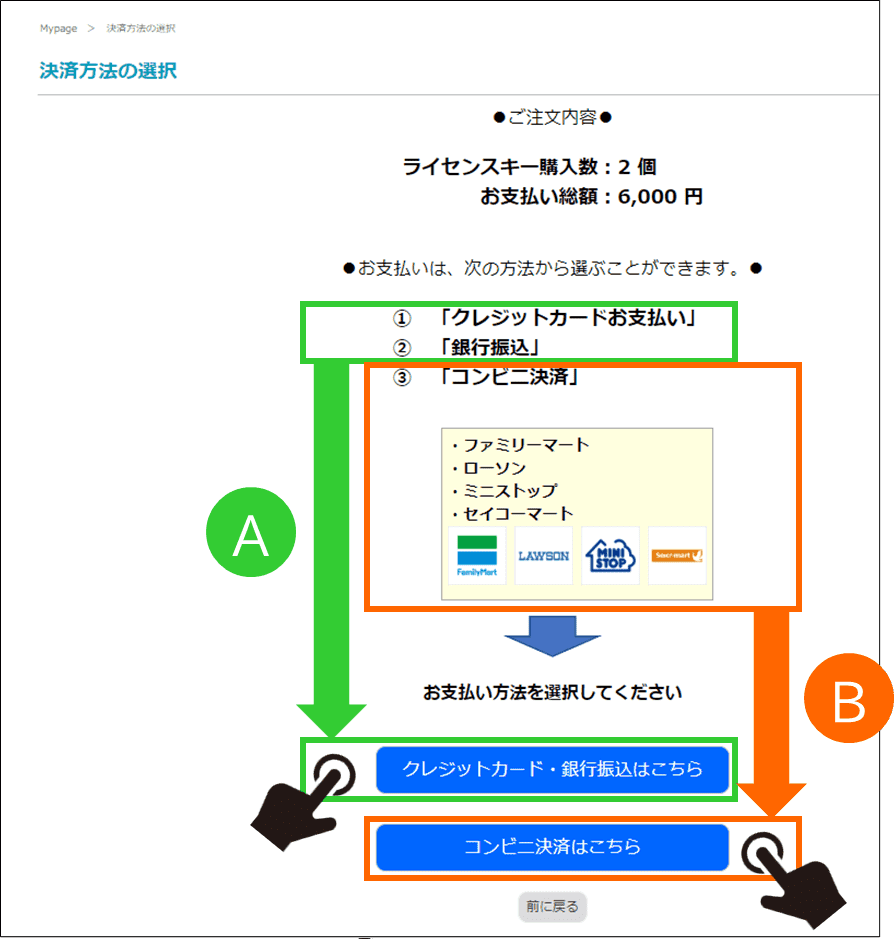
भुक्तानी विधि चयन स्क्रिन। A: "① क्रेडिट कार्ड भुक्तानी" "② बैंक स्थानान्तरण": क्रेडिट कार्ड र बैंक स्थानान्तरणको लागि यहाँ क्लिक गर्नुहोस्। B: "सुविधा स्टोर भुक्तानी (FamilyMart, Lawson, Ministop, SeicoMart)": सुविधा स्टोर भुक्तानीको लागि यहाँ क्लिक गर्नुहोस्।

-
क्रेडिट कार्ड भुक्तानी/बैंक स्थानान्तरण चयन गर्नुहोस् 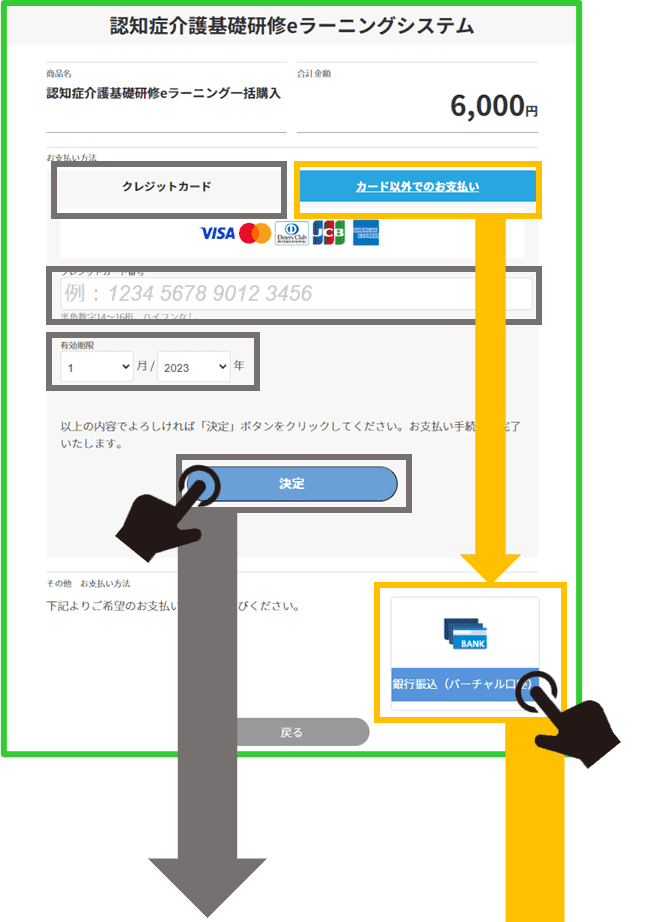
- क्रेडिट कार्ड भुक्तानी
- "क्रेडिट कार्ड" ट्याब चयन गर्नुहोस्
- आफ्नो क्रेडिट कार्ड नम्बर प्रविष्ट गर्नुहोस्
- "म्याद सकिने मिति" प्रविष्ट गर्नुहोस्
- "ठीक छ" बटनमा क्लिक गर्नुहोस्।
- लाइसेन्स कुञ्जी खरिद (क्रेडिट कार्ड भुक्तानी) स्क्रिनमा जानुहोस्
- कार्ड बाहेक अन्य भुक्तानी
- "अन्य माध्यमबाट भुक्तानी" ट्याब चयन गर्नुहोस्।
- "बैंक स्थानान्तरण (भर्चुअल खाता)" मा क्लिक गर्नुहोस्।
- लाइसेन्स कुञ्जी खरिद (बैंक स्थानान्तरण भुक्तानी) स्क्रिनमा जानुहोस्।
⑤ "लाइसेन्स कुञ्जी सूचीमा जानुहोस्" मा क्लिक गर्नुहोस् 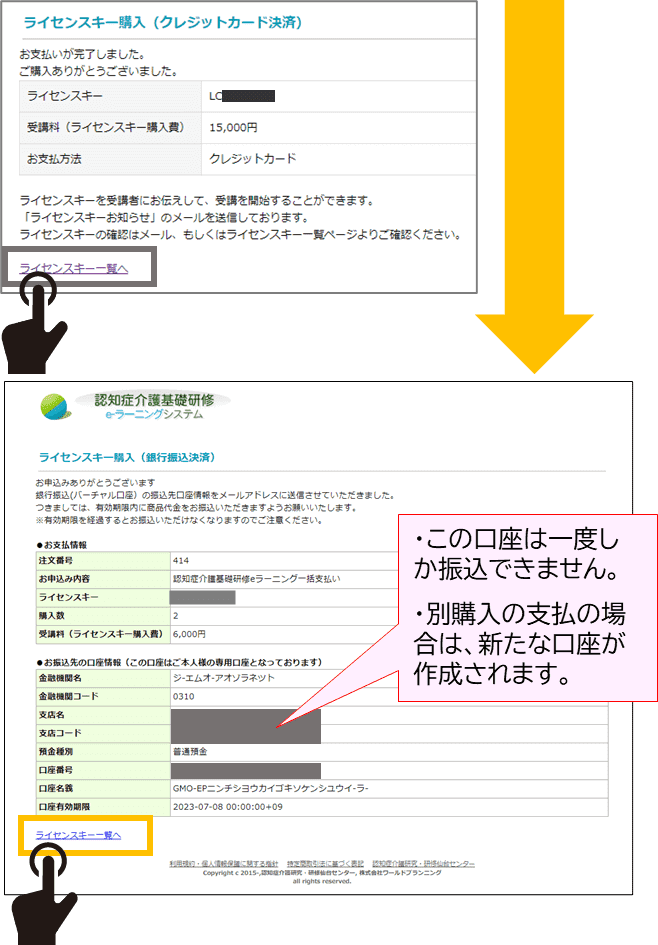
- लाइसेन्स कुञ्जी खरिद (क्रेडिट कार्ड भुक्तानी) स्क्रिन
- स्क्रिनको तल "लाइसेन्स कुञ्जी सूची" लिङ्क
- लाइसेन्स कुञ्जी खरिद (बैंक स्थानान्तरण भुक्तानी) स्क्रिन
- बैंक खाता जानकारी
- तपाईंले यस खातामा एक पटक मात्र पैसा स्थानान्तरण गर्न सक्नुहुन्छ।
- छुट्टै खरिदको लागि भुक्तानी गर्दा, नयाँ खाता सिर्जना गरिनेछ।
- स्क्रिनको तल "लाइसेन्स कुञ्जी सूची" लिङ्क
*क्रेडिट कार्ड भुक्तान/बैंक स्थानान्तरणको लागि निर्देशन सहितको इमेल पनि कार्यालय प्रतिनिधिको इमेल ठेगानामा पठाइनेछ। ,
([email protected] बाट पठाइएको)
B चार विकल्पहरू मध्येबाट भुक्तानी गर्न सुविधा स्टोर चयन गर्नुहोस्। 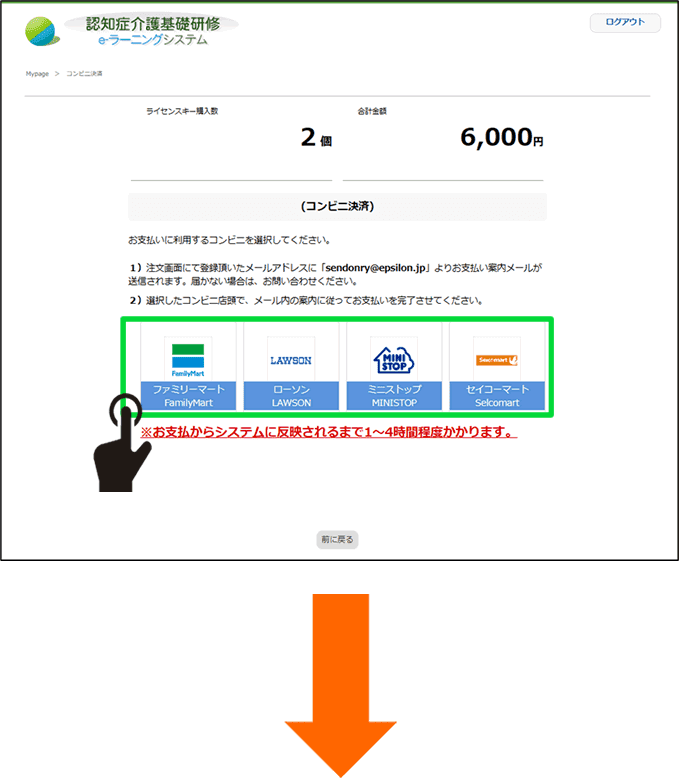
⑤ "लाइसेन्स कुञ्जी सूचीमा जानुहोस्" मा क्लिक गर्नुहोस् 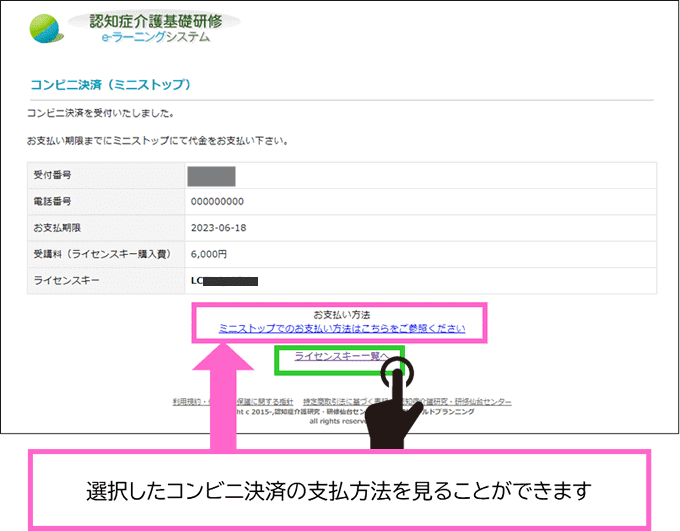
* चयन गरिएको सुविधा स्टोर भुक्तानीको लागि सूचना इमेल पनि कार्यालय प्रतिनिधि इमेल ठेगानामा पठाइनेछ।
([email protected] बाट पठाइएको)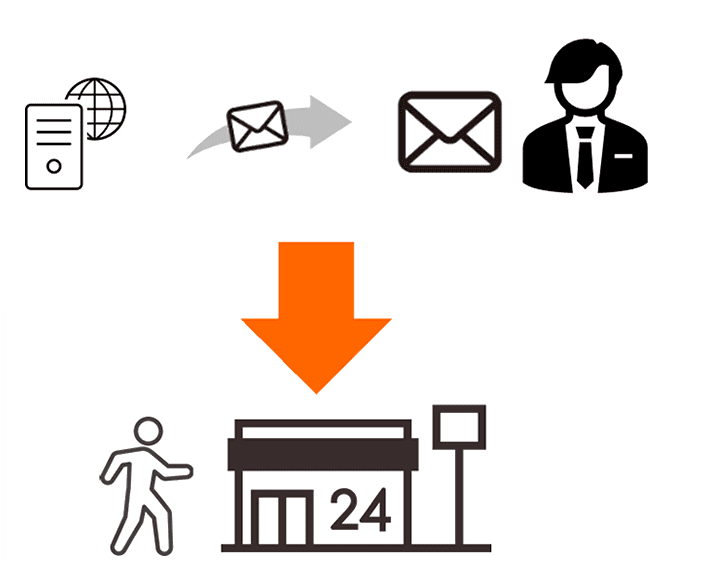
STEP3पाठ्यक्रम लिन चाहनेहरूलाई लाइसेन्स कुञ्जी सूचित गर्नुहोस्।
1 "भुक्तानी स्थिति" "समाप्त" भएको पुष्टि गर्नुहोस्
खरिद मिति अनुसार नवीनतम १० लाइसेन्स कुञ्जीहरू प्रदर्शित हुन्छन्।
* इजाजतपत्र कुञ्जीको लागि कुनै म्याद समाप्त हुने मिति (प्रयोग अवधि) छैन।
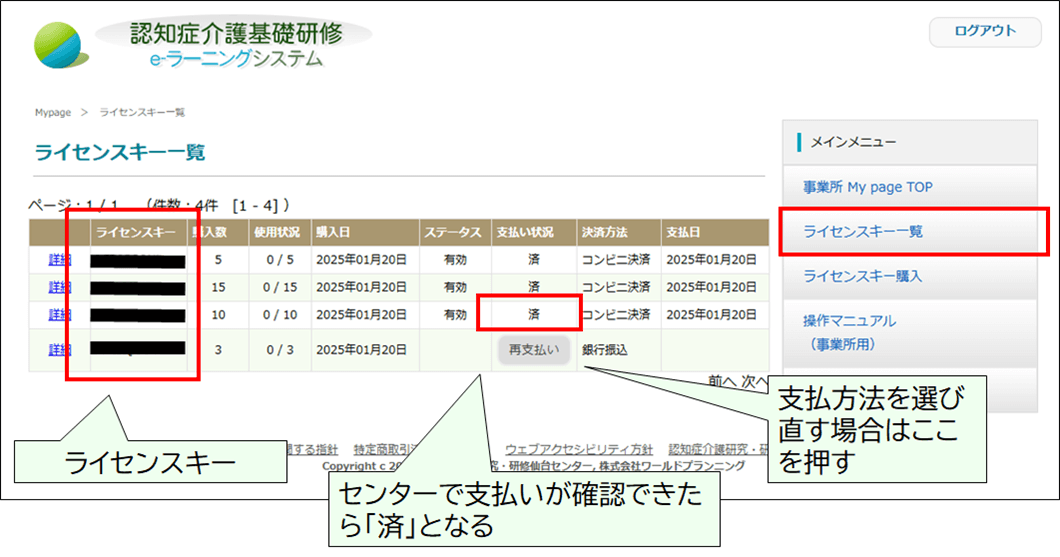
2 "लाइसेन्स कुञ्जी" को लक्षित विद्यार्थीहरूलाई सूचित गर्नुहोस्
यदि तपाईंसँग धेरै इजाजतपत्र कुञ्जीहरू छन् भने, कृपया "प्रयोग स्थिति" जाँच गर्नुहोस् र हामीलाई थाहा दिनुहोस् कि कुन इजाजतपत्र कुञ्जीहरू उपलब्ध छन्।
*कृपया व्यवसाय कार्यालय कोडसँग सम्बन्धित विद्यार्थीहरूलाई सूचित गर्नुहोस्।
(यदि तपाईंले अझै विद्यार्थीको रूपमा दर्ता गर्नुभएको छैन भने, कृपया हामीलाई तपाईंको कार्यालयको कोड पनि थाहा दिनुहोस्।)